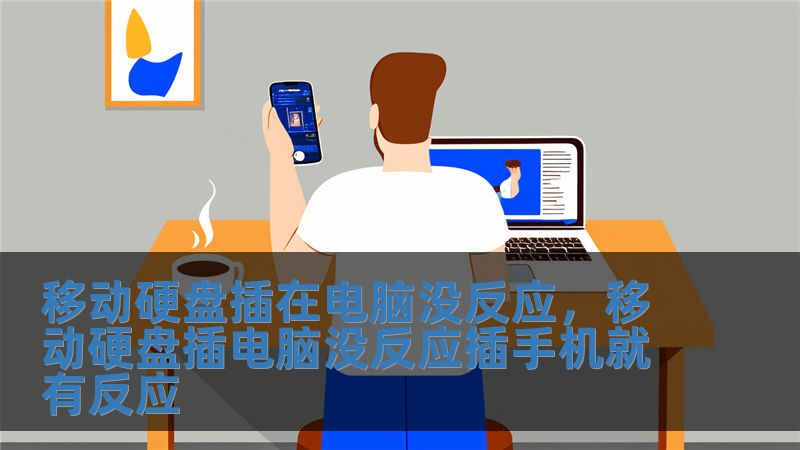硬盤插在電腦上沒反應的解決方案
在現代生活中,硬盤作為數據存儲的重要設備,常常會遭遇各種問題。尤其是當你將硬盤插入電腦時,卻發現沒有任何反應,這無疑會讓人感到焦慮和困惑。本文將詳細探討硬盤插在電腦上沒反應的原因,以及如何有效解決這一問題,幫助你快速恢復數據,避免不必要的損失。
故障或主題說明
硬盤插在電腦上沒反應的情況,可能由多種原因引起,例如硬盤本身的故障、接口問題、驅動程序不兼容等。根據用戶的反饋,很多人在遇到此類問題時,往往不知道從何入手。以下是一些常見的故障原因:
- ? 硬盤電源不足或損壞
- ? 數據線或USB接口損壞
- ? 硬盤驅動程序未安裝或損壞
- ? 硬盤本身存在物理故障
了解這些原因后,我們可以通過一系列步驟來逐步排查并解決問題。
操作方法/教程
步驟一:檢查硬盤連接
確保硬盤與電腦的連接是牢固的。檢查數據線是否完好無損,接口是否插緊。如果可能,嘗試更換數據線或使用其他USB接口。
步驟二:檢查電源供應
對于外置硬盤,確保其電源適配器正常工作。如果硬盤需要外接電源,請確保電源線連接穩固。
步驟三:查看設備管理器
在Windows系統中,右鍵點擊“此電腦”,選擇“管理”,然后進入“設備管理器”。在這里,查看是否能找到硬盤設備。如果硬盤旁邊有一個黃色警告標志,說明驅動程序存在問題,您需要更新或重新安裝驅動程序。
步驟四:使用磁盤管理工具
在“磁盤管理”中檢查硬盤是否被識別。如果硬盤顯示為“未分配”,您可能需要對其進行分區和格式化。注意,這將清除硬盤上的所有數據,請謹慎操作。
步驟五:使用數據恢復軟件
如果硬盤仍然無法識別,您可以嘗試使用專業的數據恢復軟件。市面上有許多工具可以幫助恢復丟失的數據,如Recuva、EaseUS Data Recovery Wizard等。
真實案例分析
小李是一名攝影師,他的外置硬盤在一次拍攝后插入電腦時卻沒有反應。經過檢查,他發現數據線損壞,替換后硬盤恢復正常并成功讀取了所有照片。整個過程用時約30分鐘,數據恢復順利。

另一位用戶小張的情況稍微復雜些,他的硬盤在設備管理器中顯示為未分配。經過使用數據恢復軟件,成功恢復了大部分重要文件,雖然過程耗時較長,但最終結果讓他非常滿意。
用戶常見問題FAQ
1. 硬盤插上電腦后完全沒有反應怎么辦?
首先檢查電源和數據線,確保連接正常。如果仍無反應,嘗試在其他電腦上測試硬盤。
2. 如何判斷硬盤是否損壞?
可以通過設備管理器查看硬盤狀態,若有錯誤提示或無法識別,可能存在損壞。
3. 硬盤數據能恢復嗎?
一般情況下,使用專業的數據恢復軟件可以恢復大部分數據,但成功率與硬盤損壞程度有關。
4. 硬盤格式化會丟失數據嗎?
是的,格式化會清除硬盤上的所有數據,建議在格式化前備份重要文件。
5. 如何選擇合適的數據恢復軟件?
選擇知名度高、用戶評價好的軟件,如Recuva或EaseUS Data Recovery Wizard,確保其支持您的硬盤類型。
結尾CTA引導段
遇到硬盤插在電腦上沒反應的問題并不罕見,但只要按照上述步驟進行排查和處理,大多數情況下都能找到解決方案。如果您仍有疑問或需要進一步的幫助,請隨時留言或聯系我們的專業團隊,我們將竭誠為您服務!